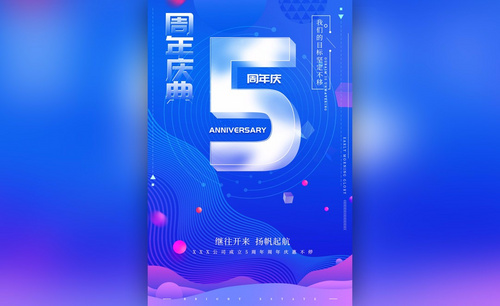怎样用PS制作庆典海报
发布时间:暂无
1、【打开】PS软件,【新建】画布大小1000×600 像素,【矩形形状工具】绘制与画布同等大小的画布,填充深红色,【椭圆形状工具】绘制圆形, 添加【羽化】属性,复制多个椭圆图层,调整羽化及颜色。
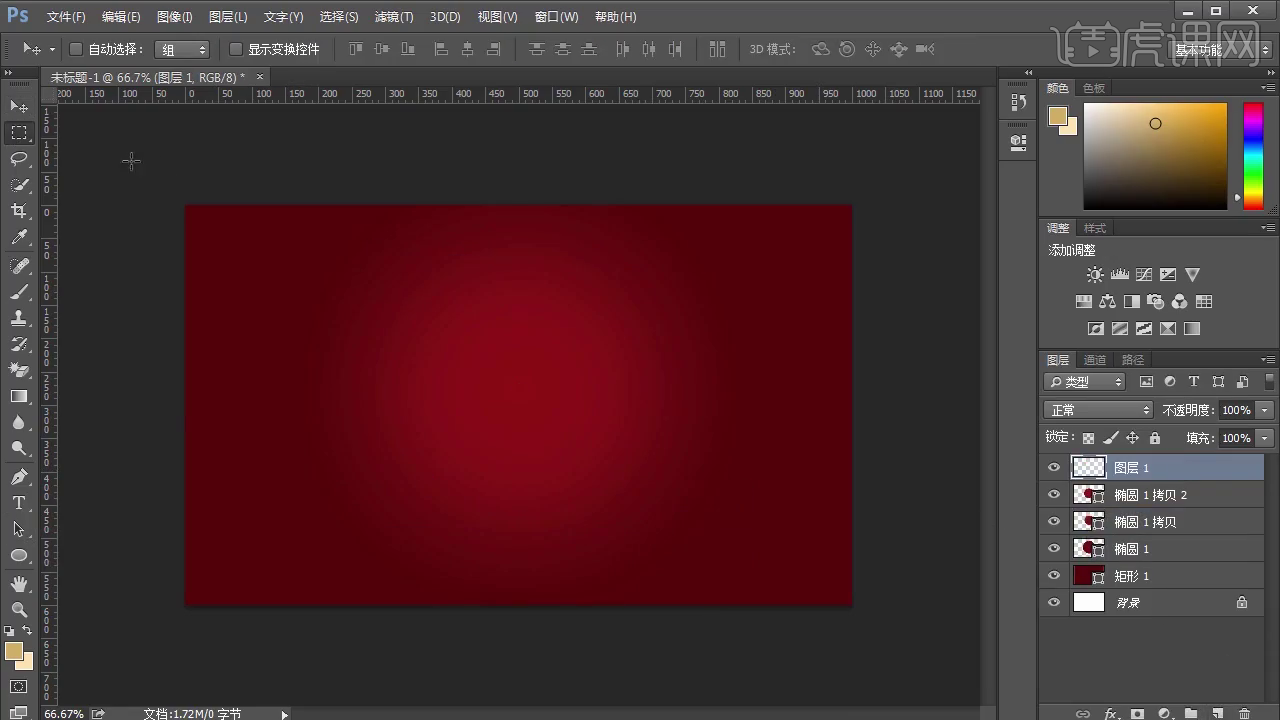
2、【新建】图层,【矩形选框工具】绘制500×600的矩形,拉出中心参考线,再【Ctrl+D】去一下选区,【椭圆形状工具】绘制圆形, 【Ctrl+C】复制圆形再【Ctrl+Z】在同一图层复制圆形,缩小后【减去顶层形状】。

3、选择工具选择圆环后,选择【矩形工具】后按住【Alt】用鼠标左键绘制矩形, 【Ctrl+T】切换到自由变换工具选择,复制后【垂直翻转】。
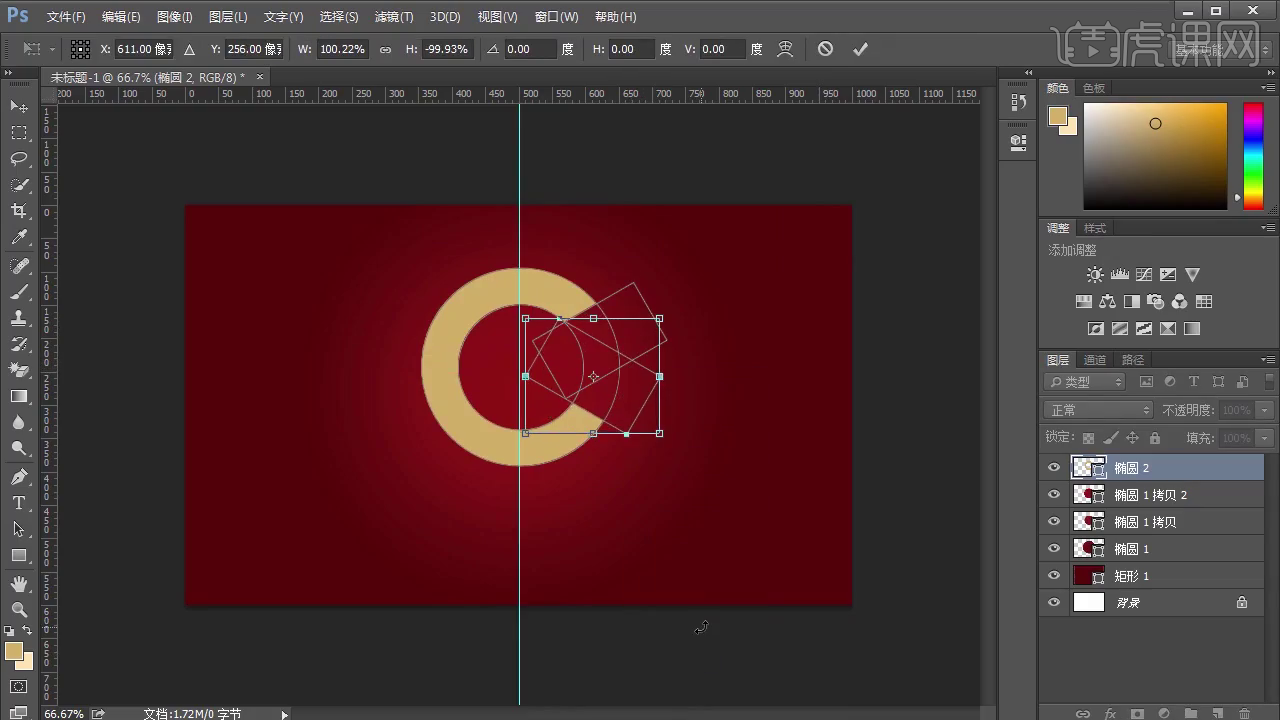
4、【钢笔工具】绘制九的下半部分,给上半部分图层添加【投影】图层样式,【文字工具】输入文字,【字体】为方正兰亭粗黑和细黑。【矩形形状工具】绘制细条装饰文字,注意文字对齐及大小。
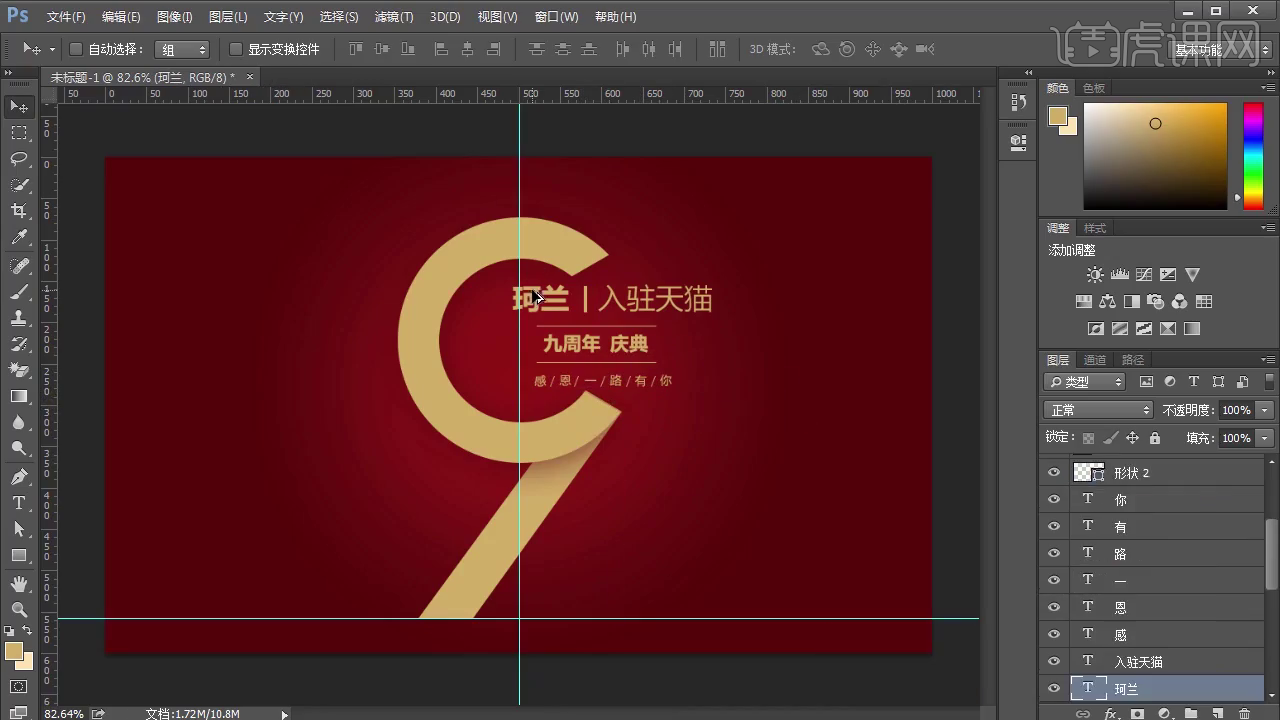
5、给文字图层添加【渐变叠加】图层样式,【文字工具】输入文字,【字体】为Helvetica,【转换为形状】使用【矩形工具】按住【Alt】减掉t的下半部分,【直接选择工具】调整锚点,自由变换选择【透视】使其倾斜。

6、【拖入】素材, 【Alt+单击图层间】来【创建剪切蒙版】来添加9的纹理,【拖入】背景素材,图层模式改为【叠加】,【矩形工具】绘制圆角矩形,复制后旋转90度,填充渐变色,【复制】后取消填充添加描边。

7、【合并形状组件 】后【椭圆工具】,【Alt】减去圆形,【文字工具】输入文字,【字体】方正兰亭细黑,图层编组后,旋转并移动。给文字图层添加【渐变叠加】图层样式。

8、【钢笔工具】绘制线条,使得有便签缠绕在9的效果,添加【投影】图层样式。【钢笔工具】绘制不规则形状,在里面添加文字,并绘制线条。【文字工具】输入英文,【字体】为Segoe script,Source sans,降低【不透明度】。

9、【拖入】玫瑰花和心的素材,添加【颜色叠加】图层样式,【复制】心形,【钢笔工具】绘制圆环,继续绘制多个心形,自由变换工具调整。

10、【矩形工具】绘制圆角矩形,【文字工具】输入文字,【钢笔工具】绘制装饰线条,最终效果如图。